Strona Spis treści
Updated on Jun 30, 2025
Czy Twój komputer przetwarza pamięć wolniej niż zwykle? Czy uważasz, że Twoja pamięć masowa nie jest zbyt solidna? Jeśli tak, żyłbyś w staroświeckim pojęciu ery dysków twardych, co jest normalne!
Aby poradzić sobie z tym samym, chciałbyś go uaktualnić do dysku SSD. Jednak ta gra nie jest łatwa. Skończyłoby się to utratą wszystkich danych. Dlatego szukasz najlepszego oprogramowania do klonowania dysku twardego na dysk SSD, a my zapewnimy Ci to wszystko!
Kluczowa uwaga na temat oprogramowania do klonowania dysku twardego na dysk SSD:
- Zamiana tradycyjnego dysku twardego (HDD) na dysk półprzewodnikowy (SSD) nie polega wyłącznie na modernizacji sprzętu. Musisz także przenieść wszystkie dane, system operacyjny i ustawienia ze starego dysku twardego na nowy dysk SSD. I tu właśnie wchodzi w grę oprogramowanie do klonowania.
- Oprogramowanie do klonowania dysku twardego na dysk SSD umożliwia utworzenie lustrzanego obrazu całego dysku twardego i przeniesienie go na dysk SSD, zachowując wszystko, od systemu operacyjnego po ulubione filmy o kotach.
Dzięki temu nie będziesz musiał ponownie instalować aplikacji Windows ani żmudnie ręcznie przesyłać plików. To jak teleportacja całej konfiguracji komputera na nowy, błyszczący dysk SSD – cudowna oszczędność czasu!
Teraz możesz się zastanawiać: „Jak znaleźć najlepsze oprogramowanie do klonowania dysku twardego na dysk SSD? Czy są dostępne jakieś bezpłatne opcje?” Nie martw się; sprawdziliśmy 5 najlepszych narzędzi na liście!

Jak EaseUS wybrało najlepsze oprogramowanie do klonowania dysku twardego na dysk SSD?
Firma EaseUS skrupulatnie przetestowała i oceniła ponad 20 opcji oprogramowania do klonowania dysków twardych na dyski SSD, aby zapewnić najbardziej wiarygodne rekomendacje. Nasza rygorystyczna ocena obejmowała takie czynniki, jak czas trwania klonowania, modele cenowe oraz dostępność wersji bezpłatnej i płatnej.
Dzięki inwestycji o wartości prawie 3000 USD i kompleksowym testom różnych marek i typów dysków stworzyliśmy listę najlepszych wydajności, zapewniając najlepszy wybór i bezproblemową aktualizację.
| ⏳Czas trwania: | Cztery tygodnie |
| 🔢Liczba przetestowanych programów: | 20 |
| 💵Ile wydaliśmy: | 2690 dolarów |
| 💽Typy dysków, które testowaliśmy: | ATA, PATA, SATA; Dyski SSD: SATA, PICe (M.2/NVme) |
| 🏅Testowane marki dysków SSD: | Samsung, WD, Seagate, Maxtor, Sony, Toshiba, ADTA, Crucial, SanDisk, Kingston itp. |
Teraz, bez zbędnych ceregieli, przejdźmy do następnej części i odkryjmy 5 najlepszych programów do klonowania dysku twardego na dysk SSD, które EaseUS wybrał dla Ciebie spośród 20 podobnych narzędzi, które dokładnie przetestowaliśmy. Przyjrzyjmy się więc tym czołowym konkurentom i znajdźmy rozwiązanie idealnie pasujące do potrzeb klonowania dysku twardego na dysk SSD!
Top 5 najlepszych programów do klonowania dysków twardych na dyski SSD Polecane i bezpłatne pobieranie [bezpłatne/płatne]
W oparciu o nasze testy i doświadczenie, oto lista najlepszych programów oparta na wielu kryteriach:
- 1. Bezpłatna aplikacja EaseUS Partition Master — najlepsza i najłatwiejsza
- 2. Clonezilla — oprogramowanie typu open source
- 3. Kopia zapasowa EaseUS Todo
- 4. Darmowy klon dysku Hasleo
- 5. Biuro domowe Acronis Cyber Protect
- 🏆 EaseUS Partition Master Free to przyjazne dla użytkownika oprogramowanie, które umożliwia bezproblemowe klonowanie dysku twardego na dysk SSD za pomocą prostego i intuicyjnego interfejsu.
- Clonezilla to oprogramowanie do tworzenia i klonowania dysków typu open source, które zapewnia niezawodne i wydajne możliwości klonowania dysku twardego na dysk SSD.
- EaseUS Todo Backup oferuje 30-dniową wersję próbną z zaawansowanymi funkcjami klonowania dysku twardego na dysk SSD, co czyni go doskonałym wyborem do migracji danych.
- Hasleo Disk Clone Free to niezawodne narzędzie do klonowania dysku, które pozwala bez wysiłku sklonować dysk twardy na dysk SSD.
- Acronis Cyber Protect Home Office to wszechstronne oprogramowanie, które zapewnia najwyższej klasy klonowanie dysku twardego na dysk SSD oraz zawiera funkcje antywirusowe i zabezpieczające przed kradzieżą.
Teraz przyjrzyjmy się każdemu z nich indywidualnie, aby pomóc Ci wybrać najlepszy dla Twoich potrzeb!
Numer 1 za darmo w programie EaseUS Partition Master
Firma EaseUS opracowała program EaseUS Partition Master Free, zapewniający łatwe w użyciu narzędzie do zarządzania partycjami dysku. Umożliwia użytkownikom zmianę rozmiaru, przenoszenie, łączenie, kopiowanie i klonowanie partycji, dzięki czemu klonowanie dysku twardego na dysk SSD jest idealne. Oprócz podstawowych funkcji zapewnia także zaawansowane narzędzia do wydajnego ulepszania i optymalizacji wydajności dysku na komputerze z systemem Windows.

Cechy:
- Klonowanie dysku: Sklonuj dysk twardy na dysk SSD, łącznie z systemem operacyjnym i danymi.
- Wyrównanie SSD: Zapewnij optymalne wyrównanie SSD w celu poprawy wydajności.
- Kopiowanie partycji: selektywne klonowanie poszczególnych partycji z dysku twardego na dysk SSD.
- Tworzenie nośnika startowego: Utwórz nośnik startowy w celu łatwej migracji.
Plusy i minusy:
| Plusy👍🏻 | Minusy👎🏻 |
|---|---|
|
|
Pobieranie oprogramowania:
#Darmowe oprogramowanie do klonowania dysku twardego na dysk SSD #Oprogramowanie do klonowania dysku #Darmowe #Windows
Co mówią profesjonaliści:
Osobista myśl:
- EaseUS Partition Master Free to doskonały wybór do prostego i skutecznego klonowania dysku twardego na dysk SSD. Przyjazny dla użytkownika interfejs i niezawodny proces klonowania odpowiadają użytkownikom na każdym poziomie. Jednak osoby poszukujące zaawansowanych funkcji mogą rozważyć wersję płatną.
#2 Clonezilla — otwarte oprogramowanie
Clonezilla to narzędzie do tworzenia i klonowania dysków typu open source. Ma na celu zapewnienie użytkownikom wydajnej i niezawodnej metody klonowania dysku twardego na dysk SSD przy jednoczesnym zachowaniu integralności danych.
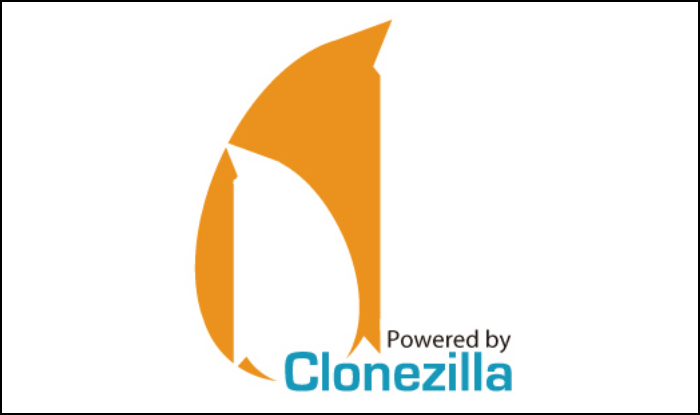
Cechy:
- Klonowanie z dysku na dysk: Klonuj bezpośrednio całe dyski.
- Klonowanie partycji na partycję: Klonuj poszczególne partycje.
- Obsługa wielu systemów plików: Działa z różnymi systemami plików.
- Szyfrowanie obrazu: zabezpiecz sklonowane dane za pomocą szyfrowania.
Postępuj zgodnie z tym samouczkiem i zastosuj Clonezilla:
Jak korzystać z Clonezilli? [Nowy przewodnik 2023]
W tym artykule znajdziesz obszerny przewodnik po korzystaniu z Clonezilli i dowiesz się, jak korzystać z jej najlepszej alternatywy.
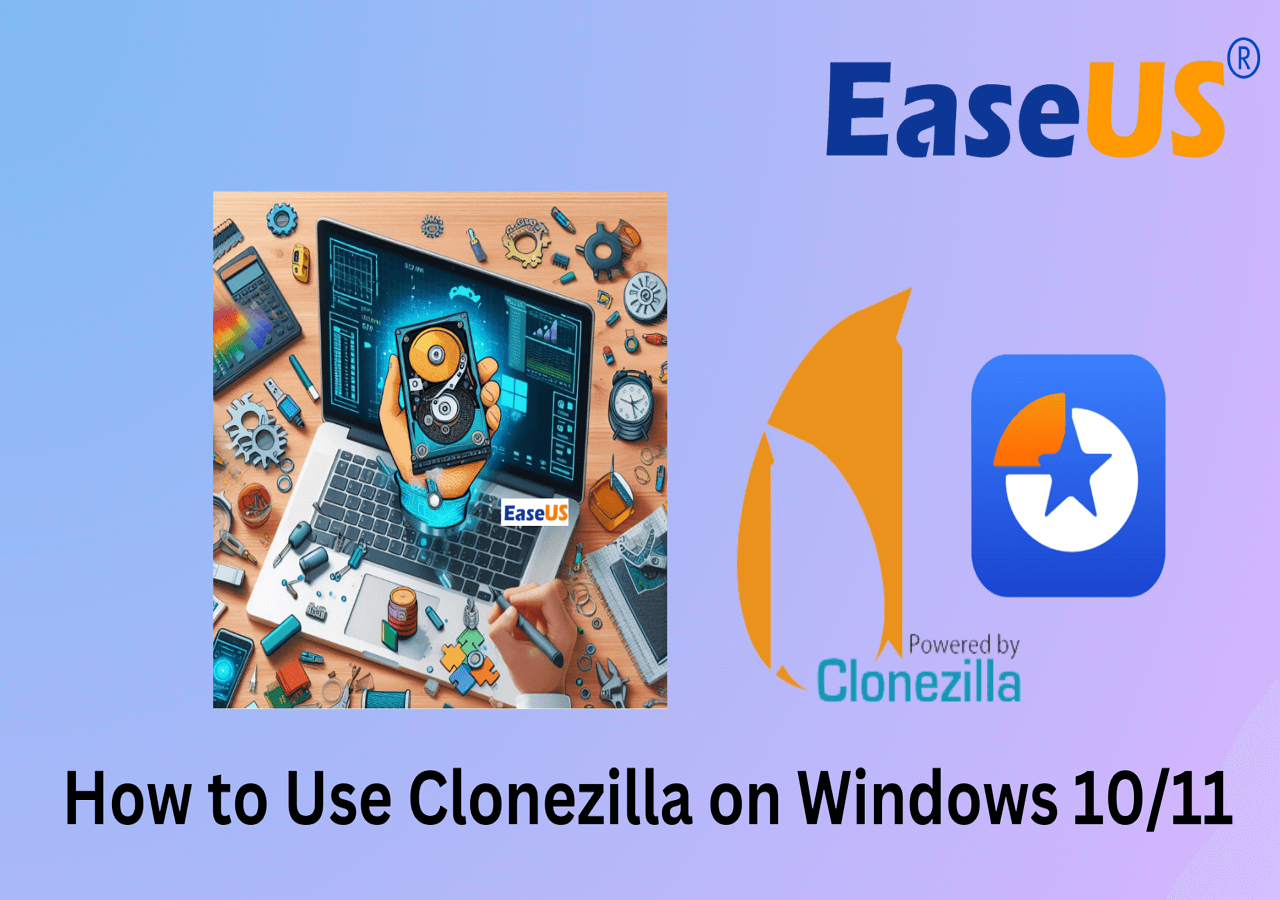
Plusy i minusy:
| Plusy👍🏻 | Minusy👎🏻 |
|---|---|
|
|
Pobieranie oprogramowania:
Co mówią profesjonaliści:
Osobista myśl:
- Clonezilla to solidna opcja dla użytkowników poszukujących bezpłatnego rozwiązania do klonowania dysku twardego na dysk SSD typu open source. Chociaż interfejs użytkownika może być trudny dla początkujących, oferuje niezawodne i wydajne możliwości klonowania.
#3 Kopia zapasowa EaseUS Todo (30-dniowa wersja próbna)
EaseUS Todo Backup to kompleksowe oprogramowanie do tworzenia kopii zapasowych i odzyskiwania danych z funkcją klonowania dysków. Ma na celu zapewnienie użytkownikom kompletnego rozwiązania do ochrony i migracji danych, dzięki czemu nadaje się do klonowania dysku twardego na dysk SSD.

Cechy:
- Klonowanie dysku: Z łatwością sklonuj dysk twardy na dysk SSD.
- Klon systemu: migracja systemu operacyjnego na dysk SSD w celu szybszego uruchamiania.
- Przyrostowa kopia zapasowa: Twórz mniejsze i szybsze obrazy kopii zapasowych.
- Elastyczne przywracanie: przywracaj pojedyncze pliki lub całe dyski.
- Inteligentne plany tworzenia kopii zapasowych: planuj automatyczne tworzenie kopii zapasowych.
Plusy i minusy:
| Plusy👍🏻 | Minusy👎🏻 |
|---|---|
|
|
Pobieranie oprogramowania:
2
Co mówią profesjonaliści:
Osobista myśl:
- EaseUS Todo Backup zapewnia intuicyjny i łatwy w użyciu interfejs, dzięki czemu jest odpowiedni dla początkujących i doświadczonych użytkowników. Oferuje kompleksowy zestaw funkcji do klonowania dysku twardego na dysk SSD, a możliwość migracji systemu operacyjnego zwiększa jego wartość.
#4 Darmowy klon dysku Hasleo
Hasleo Disk Clone Free to popularne oprogramowanie do klonowania dysków, które oferuje właścicielom systemu Windows prostą funkcję klonowania dysków w celu klonowania i aktualizacji dysków. Ma na celu zapewnienie użytkownikom niezawodnego i wydajnego rozwiązania do migracji z dysku twardego na dysk SSD.

Cechy:
- Klonowanie dysku: Klonuj dysk twardy na dysk SSD z kopiowaniem sektor po sektorze.
- Szybka prędkość klonowania: przyrostowe kopie zapasowe umożliwiające szybsze klonowanie dysku.
- Klonowanie całego dysku: klonowanie dysku twardego na dysk SSD jednocześnie, zapewniając integralność danych.
Plusy i minusy:
| Plusy👍🏻 | Minusy👎🏻 |
|---|---|
|
|
Pobieranie oprogramowania:
Co mówią profesjonaliści:
Osobista myśl:
- Hasleo Disk Clone Free oferuje solidne i niezawodne rozwiązanie do klonowania dysku twardego na dysk SSD, charakteryzujące się dużą szybkością klonowania. Przyjazny dla użytkownika interfejs sprawia, że jest on dostępny dla użytkowników na wszystkich poziomach.
#5 Biuro domowe Acronis Cyber Protect
Acronis Cyber Protect Home Office to wszechstronne oprogramowanie do tworzenia kopii zapasowych, tworzenia obrazów i klonowania, wykraczające poza samo klonowanie dysków. Ma na celu zapewnienie użytkownikom kompletnego rozwiązania do ochrony danych, w tym funkcji antywirusowych i antykradzieżowych.
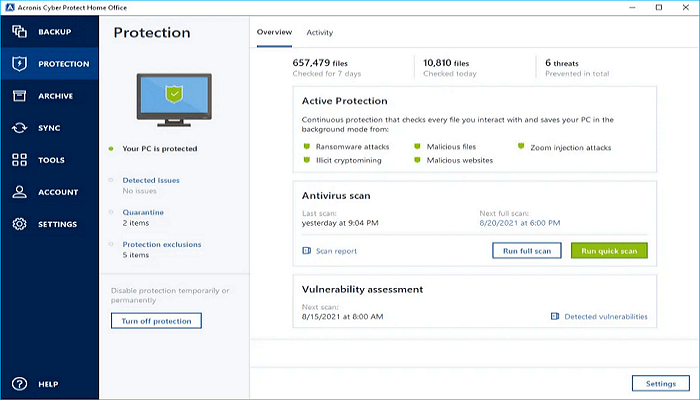
Cechy:
- Klonowanie dysku: łatwo sklonuj dysk twardy na dysk SSD, łącznie z systemem operacyjnym i aplikacjami.
- Ochrona w czasie rzeczywistym: Zaawansowany program antywirusowy i antymalware do ochrony danych i kopii zapasowych.
- Aktywna ochrona: zapobiegaj atakom oprogramowania ransomware i nieautoryzowanemu dostępowi.
- Notarializacja Blockchain: Zapewnij autentyczność i integralność kopii zapasowych dzięki technologii blockchain.
- Kopia zapasowa w chmurze: przechowuj kopie zapasowe w chmurze Acronis, aby zwiększyć bezpieczeństwo.
Plusy i minusy:
| Plusy👍🏻 | Minusy👎🏻 |
|---|---|
|
|
Pobieranie oprogramowania:
Pobierz program Acronis Cyber Protect Home Office
Co mówią profesjonaliści:
Osobista myśl:
- Acronis Cyber Protect Home Office to najwyższej klasy pakiet do ochrony danych oferujący więcej niż tylko klonowanie dysków. Chociaż funkcja klonowania dysku twardego na dysk SSD jest doskonała, użytkownicy poszukujący kompletnego rozwiązania w zakresie bezpieczeństwa danych znajdą w tym oprogramowaniu wielką wartość.
Lista wyboru oprogramowania do klonowania dysku twardego na dysk SSD [nie można przegapić]
Wybierając odpowiednie oprogramowanie do klonowania dysku twardego na dysk SSD, pierwszym i najważniejszym czynnikiem, który ludzie często biorą pod uwagę, jest to, czy oprogramowanie może skutecznie wykonać zadanie klonowania dysku, spełniając jednocześnie określone wymagania.
Aby pomóc Ci podjąć świadomą decyzję, przygotowaliśmy tabelę zawierającą kluczowe czynniki do rozważenia:
| 💡Funkcje | Sprawdź, czy oprogramowanie jest na tyle niezawodne, że sklonuje dane z HDD na SDD bez dalszych awarii i czy może zgrać całe dane na SDD, czy tylko określoną część. |
| 💵Cena | Większość oprogramowania jest płatna. Sprawdź zatem, czy jego koszt mieści się w Twoim budżecie i wybierz najlepszą i najtańszą ofertę. Ponadto sprawdź, czy bezpłatne oprogramowanie obejmuje zakupy w aplikacji lub jest oprogramowaniem typu open source. |
| 💻Zgodność z systemem operacyjnym | Co najważniejsze, oprogramowanie powinno być kompatybilne z wersją Twojego systemu operacyjnego, w tym Windows, Linux i Mac. |
| 🔢Złożoność | Możesz być przyjazny technologii, a może nie! Możliwe jest również, że znasz to narzędzie w pewnym stopniu. Dlatego powinieneś sprawdzić łatwość procesu klonowania. Dobre oprogramowanie jest łatwe w użyciu i posiada przyjazny interfejs graficzny odpowiedni dla większości ludzi. |
Rozumiemy, że testowanie oprogramowania do klonowania dysku może być trudne, jeśli nie jesteś zaznajomiony z tym procesem. Nie martw się; nie spiesz się, zapoznaj się z opcjami i znajdź najlepsze oprogramowanie, które odpowiada Twoim potrzebom.
Wniosek
Wybór odpowiedniego oprogramowania do klonowania dysku twardego na dysk SSD ma kluczowe znaczenie dla płynnej i pomyślnej aktualizacji dysku. Każde oprogramowanie na naszej liście oferuje unikalne funkcje i korzyści dostosowane do różnych potrzeb użytkowników.
✔️EaseUS Partition Master Free jest idealny dla użytkowników, którzy chcą zaktualizować i zoptymalizować wydajność dysku. Przyjazny dla użytkownika interfejs i wszechstronne funkcje sprawiają, że jest to najlepszy wybór dla użytkowników na każdym poziomie. Dzięki niezawodnym możliwościom klonowania dysków użytkownicy mogą bezproblemowo migrować swoje dane na dysk SSD i cieszyć się lepszą wydajnością systemu.
✔️EaseUS Todo Backup jest idealny dla tych, którzy chcą sklonować dane z dysku twardego na dysk SSD w celu utworzenia kopii zapasowej. Zapewnia elastyczne opcje tworzenia kopii zapasowych, w tym klonowanie dysku, a dzięki zaawansowanym funkcjom zapewnia bezpieczeństwo danych. Użytkownicy mogą łatwo tworzyć kopie zapasowe swoich cennych danych i migrować na dysk SSD bez utraty danych.
✔️Będąc oprogramowaniem typu open source, Clonezilla jest doskonałą opcją dla osób poszukujących bezpłatnej kopii dysku z dysku twardego na dysk SSD. Ale ma bardziej stromą krzywą uczenia się.
Zalecamy użytkownikom zapoznanie się z funkcjami każdego oprogramowania i wybranie tego, które odpowiada ich potrzebom. Niezależnie od tego, czy chodzi o optymalizację wydajności dysku, zabezpieczanie danych za pomocą kopii zapasowych, czy poszukiwanie opcji open source, nasza lista obejmuje szeroki zakres opcji.
Często Zadawane Pytania?
Jeśli rozważasz wymianę dysku twardego z dysku twardego na dysk SSD, możesz zastanawiać się, jaki jest najlepszy sposób przesyłania danych. W tej sekcji znajdują się odpowiedzi na często zadawane pytania dotyczące oprogramowania do klonowania dysku twardego na dysk SSD, które poprowadzą Cię przez cały proces.
1. Jak mogę bezpłatnie sklonować dysk twardy na dysk SSD?
Aby bezpłatnie sklonować dysk twardy na dysk SSD, możesz skorzystać z oprogramowania takiego jak EaseUS Partition Master Free lub Clonezilla. Narzędzia te oferują bezpłatne funkcje klonowania dysku.
Najpierw podłącz nowy dysk SSD do komputera. Następnie uruchom oprogramowanie do klonowania i wybierz opcję sklonowania dysku twardego na dysk SSD.
Postępuj zgodnie z instrukcjami wyświetlanymi na ekranie, wybierając źródłowy dysk twardy i docelowy dysk SSD. Po zakończeniu procesu klonowania na dysku SSD będzie znajdować się dokładna kopia dysku twardego, w tym system operacyjny i wszystkie dane.
2. Czy mogę przekonwertować zawartość dysku twardego na dysk SSD?
Tak, możesz przekonwertować zawartość dysku twardego na dysk SSD poprzez klonowanie dysku. Oprogramowanie do klonowania dysku umożliwia utworzenie lustrzanego obrazu dysku twardego na dysku SSD. Oznacza to, że wszystkie dane, ustawienia i systemy operacyjne z dysku twardego zostaną zreplikowane na dysku SSD.
Po procesie klonowania możesz wymienić stary dysk twardy na nowy dysk SSD, a system będzie działał dokładnie tak samo jak poprzednio, ale z lepszą wydajnością zapewnianą przez dysk SSD.
3. Czy istnieje darmowe oprogramowanie do klonowania dysku SSD?
Tak, dostępne jest bezpłatne oprogramowanie do klonowania dysku SSD. Dwie popularne opcje to EaseUS Partition Master Free i Clonezilla. Oba te narzędzia oferują bezpłatne funkcje klonowania dysku.
EaseUS Partition Master Free zapewnia przyjazny dla użytkownika interfejs i niezawodne możliwości klonowania dysków. Jednocześnie Clonezilla, będąca oprogramowaniem typu open source, oferuje potężne możliwości klonowania dysków z elastycznością dostosowywania procesu.
Dzięki tym bezpłatnym opcjom oprogramowania możesz skutecznie i bez ponoszenia kosztów sklonować dysk twardy na dysk SSD.
Jak możemy Ci pomóc?
Related Articles
-
(Naprawiono) NIEUDANA INICJALIZACJA HAL. Błąd BSOD
![author icon]() Arek/2025/06/30
Arek/2025/06/30 -
Nie można usunąć plików z karty SD? Wypróbuj najlepsze rozwiązanie 2024 r
![author icon]() Arek/2025/06/30
Arek/2025/06/30 -
SSD Benchmark 2024: Przewodnik po monitorowaniu wydajności dysków SSD
![author icon]() Arek/2025/06/30
Arek/2025/06/30 -
Nie można uruchomić programu CHKDSK, ponieważ wolumin jest używany przez inny proces
![author icon]() Arek/2025/06/30
Arek/2025/06/30
EaseUS Partition Master

Manage partitions and optimize disks efficiently
